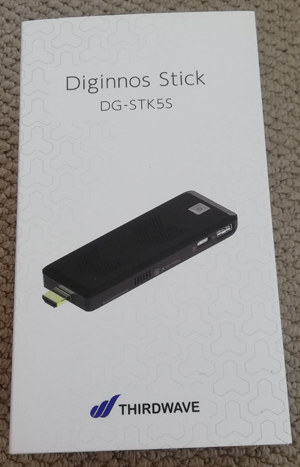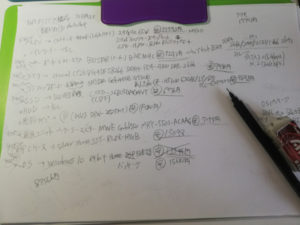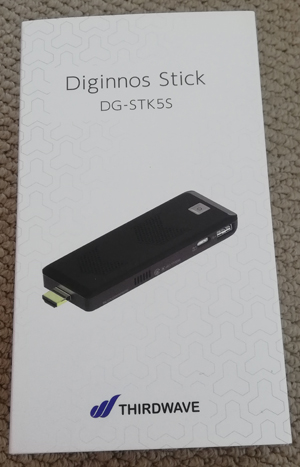
実はパソコンなんです。
現在ドスパラで24800円(税別)で購入できます。
2020年1月のwindows7サポート終了に伴い、実家でパソコンが必要との事だったので、増税前にこちらを代理購入しました。
パソコン関係が苦手な実家の人間に代わり設定等をしてきました。メンドクセー(;´Д`)
[outline]
Diginnos Stick DG-STK5Sスペック
ドスパラサイトより
| OS | Windows 10 Home(S モード) 64ビット |
|---|---|
| CPU | インテル Celeron N4000 (1.10GHz-2.60GHz/2コア/2スレッド) |
| グラフィック | インテル UHDグラフィックス 600 (CPU内蔵) |
| メモリ | 4GB LPDDR4 |
| ハードディスク | 64GB eMMC |
| 光学ドライブ | 無し |
| マザーボード | CPU内蔵マザーボード |
| 保証 | 持ち込み1年保証 究極の保証セーフティサービスを追加できます |
ネット無線接続(IEEE802.11b.g.n.a.ac)、Bluetooth対応、4K出力。フルHDに対応。
本体の大きさ118×45×14mm、重さ75g。
低スペックな部類のパソコンですが、ネット・youtube等の動画鑑賞・Excel・Wordくらいなら問題なく動作するスペックです。
動画編集や3Dゲームには向きません。
Diginnos Stick DG-STK5Sを使うために、HDMI接続できるモニター・マウス・キーボード・USBハブが必須(※例外あり)です。
開封の儀

化粧箱はスマホが入っているようなサイズの大きさでした。
ドスパラの修理連絡カードが入っていました。あの冷蔵庫に貼る水道修理カードみたいなやつです。

②Diginnos Stick DG-STK5S本体
③ACアダプター
↓クイックマニュアル&修理依頼書
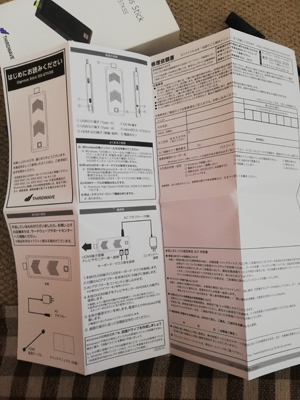
シンプルイズベストな内容物ですね。
本体外観


排熱は上の穴からしているようです。

USBメモリとの大きさ比較、USBメモリよりかなり大きいです。
接続&起動してみました
マニュアルには接続の順番が書かれています。
②ACアダプターを本体DC IN端子に接続
③ACアダプターを本体に差し込む
④本体のHDMI端子をHDMIに対応しているモニターやテレビに接続
⑤本体の電源ボタンを押す
⑥画面の指示に従って初期設定
接続
④の過程で本体を直接接続しようとしたらモニターの凸に当たってうまく接続できませんでしたので、HDMI延長ケーブルを使いました。
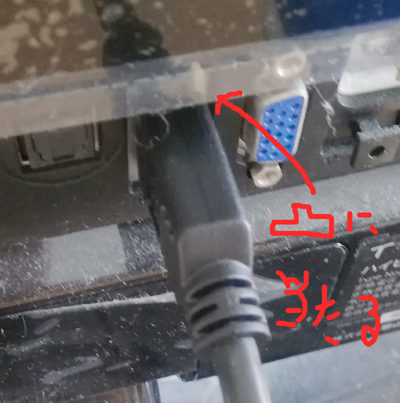

起動

起動スイッチを押してみたら、ボタンが青く光りました。
音は普通のパソコンより静かです。
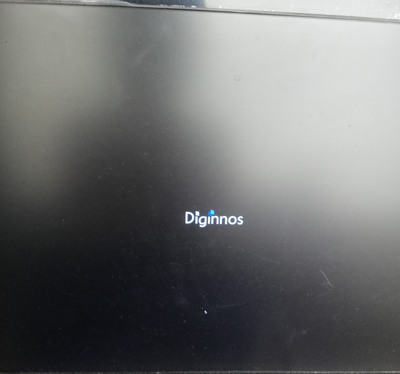
最初の起動で、マウス・キーボードを接続し忘れて動かせませんでした(;’∀’)
マウス・キーボードを接続しなおして再起動。
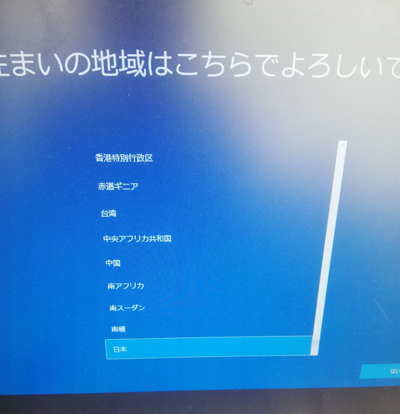
あとは画面に従って地域・言語・パスワード・Microsoftのアカウント設定などを行っていきます。
使ってみた感想

私が使ってみた感想をメリット・デメリットを交えて書いていきます。
・小さいので場所を取らない
・省電力
・OSの立ち上がり思ったより早い
・無線がacに対応しているので、ネットやYouTubeの動画はサクサク
・値段が安い
・データ容量が少ない
・本体が思ったより熱くなる
・USBハブが必要
・DVDドライブを使いたい場合は外付けのタイプが必要
メリット
スティック型の最大の魅力ですね、小さいので場所を取りません。
公式サイトより、消費電力は数Wとなっています。
(デスクトップパソコンは50W以上、ノートパソコンは20W以上消費します。※PCスペックによってはもっと消費します)
私が以前自作したPC(6年物のHDD)は完全起動に2分以上かかっていましたが、こちらのDiginnos Stick DG-STK5S(正確な時間を測り忘れましたが)1分もかかっていなかったと思います。
起動の速さ比較:SSD>eMMC>HDDとなっています。
(eMMCはスティックPCで使われているROM)
LANポートは付いていないですが、無線acに対応しているのでネットサーフィンや動画がサクサクでした。
実は、同スペック帯の3万円以下モバイルノートと迷っていました。
元々スリムタイプのデスクトップを使っていたので、モニタ・キーボード・マウスが使いまわし出来るとの事でした。
結果的に、こちらの方が安上がりだったのでスティックPCにしました。
デメリット
データ容量は64GBですが、OS設定終わったのみの初期の状態で40GB強でした。
画像や動画をたくさん保存したい場合はMicroSDか外付けHDDが必要になります。
処理能力は、3D麻雀龍匠(比較的軽いゲーム)というゲーム中に、固まって何度か強制終了してしまいました。
私のディスクトップPC(core i5)のようにハードに使うと、処理能力の遅さが目立ちますね。
あと、ブログ書きながら、Youtubeを見たりするとカクつく事がありました。
夏の暑い日や長時間使用の場合心配です(^^;)
USB3.0の口が1つなので、USBハブが必要となります。
マウス、キーボード、プリンター、外付けDVDドライブ、外付けHDDを接続したい場合は5口必要。
※マウス・キーボードのみしか使わない場合で、子機が兼用の場合はUSBハブ必須ではない。
USBハブこんなやつです↓
現在はソフトのインストールでDVDディスクを使う事が少なくなってきましたが、使う必要がある時は外付けDVDドライブが必要です。
あと個人的には無線かBluetoothのマウス・キーボードがおすすめですね。
プリンター等色んなものを接続するとコードだらけなので・・(^^;)
まとめ
Diginnos Stick DG-STK5S触ってみた感じライトユーザー向けか、サブ機としておすすめできると思います。
安くて、省電力、ちょっとした使い方に良い。
本体が熱くなるので、長時間&夏場が心配。
データ容量が少ない。
これから実家で使って何か不具合があれば、こちらに連絡が来ると思うので、メンドクセー(;´Д`)また追記したいと思います。
以上
省電力&超小型パソコンDiginnos Stick DG-STK5Sレビューでした。
パソコンの購入を検討している方の参考になれば幸いです。